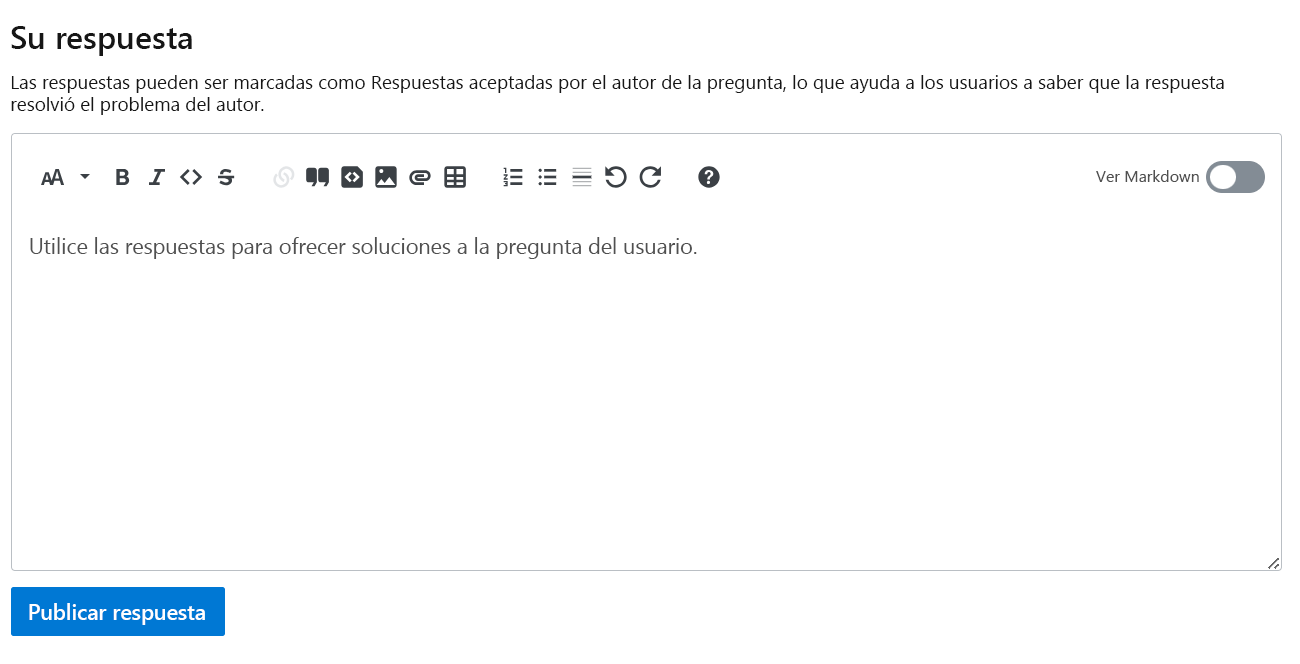Contribución a Microsoft Q&A
Microsoft Q&A proporciona un lugar para formular preguntas técnicas relacionadas con los productos de Microsoft y recibir respuestas oportunas de ingenieros de Microsoft y la comunidad más amplia de expertos. Todas las preguntas relacionadas con las tecnologías de Microsoft son bienvenidas en Microsoft Q&A. Participar en discusiones sobre Microsoft Q&A ayuda a crecer su propio conocimiento y conjunto de aptitudes y ayuda a otros usuarios a buscar información similar.
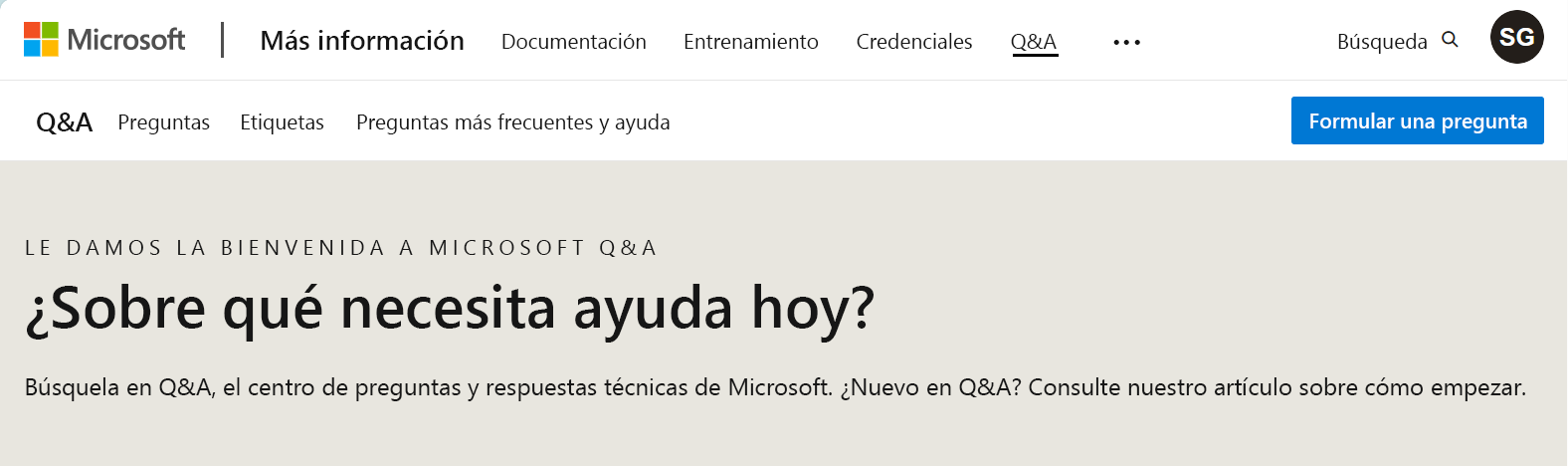
¿Por qué publicar en Microsoft Q&A?
Microsoft Q&A le permite crear y participar en discusiones con una comunidad global de expertos. La plataforma tiene una directiva abierta para preguntas, por lo que se animan a todas las preguntas sobre las tecnologías de Microsoft. Formular preguntas le ayuda ciertamente con sus necesidades técnicas específicas. Además, otros que tienen preguntas similares pueden encontrar y beneficiarse de las discusiones que ha iniciado. También puede responder a las preguntas de otros usuarios para compartir sus conocimientos y experiencias. Estas discusiones proporcionan conclusiones precisas y oportunas basándose en la experiencia de diversos ingenieros y usuarios tecnológicos de Microsoft.
Contribuir a Microsoft Q&A también puede beneficiarle personalmente. Al ayudar a otros a resolver problemas con las tecnologías de Microsoft con las que está familiarizado, aumenta sus propias habilidades de solución de problemas y diversifica sus experiencias con ese producto. Puede crear puntos de reputación mediante la contribución de respuestas, que no solo ayudan a los visitantes a descubrir respuestas útiles, sino que también pueden distinguirle como experto en un tema. Contribuir a Microsoft Q&A le permite reforzar su reputación en línea a medida que ofrece soporte técnico a una comunidad en línea.
Cómo contribuir a Microsoft Q&A
Para publicar en Microsoft Q&A, necesita una cuenta de Microsoft Learn. Una vez que haya creado e iniciado sesión en su cuenta, vaya a Microsoft Q&A.
Formular una pregunta
- Para publicar una pregunta, seleccione Formular una pregunta.
- Agregue un título para su pregunta en el campo título. El título debe resumir el problema o la pregunta. A medida que escribe, es posible que aparezcan preguntas similares que le ayudarán a guiarle a las preguntas que ya se han hecho y respondido.
- Agregue al menos una etiqueta a cada nueva pregunta publicada. Las etiquetas ayudan a agrupar temas para facilitar la búsqueda y ayudar a otros expertos a supervisar temas para responder. Para agregar una etiqueta, escriba el nombre del producto y elija entre las opciones de etiqueta disponibles.
- Agregue más detalles sobre el problema o la pregunta en el campo cuerpo. Puede usar el editor web enriquecido para especificar los detalles.
- Seleccione Publicar la pregunta cuando termine.
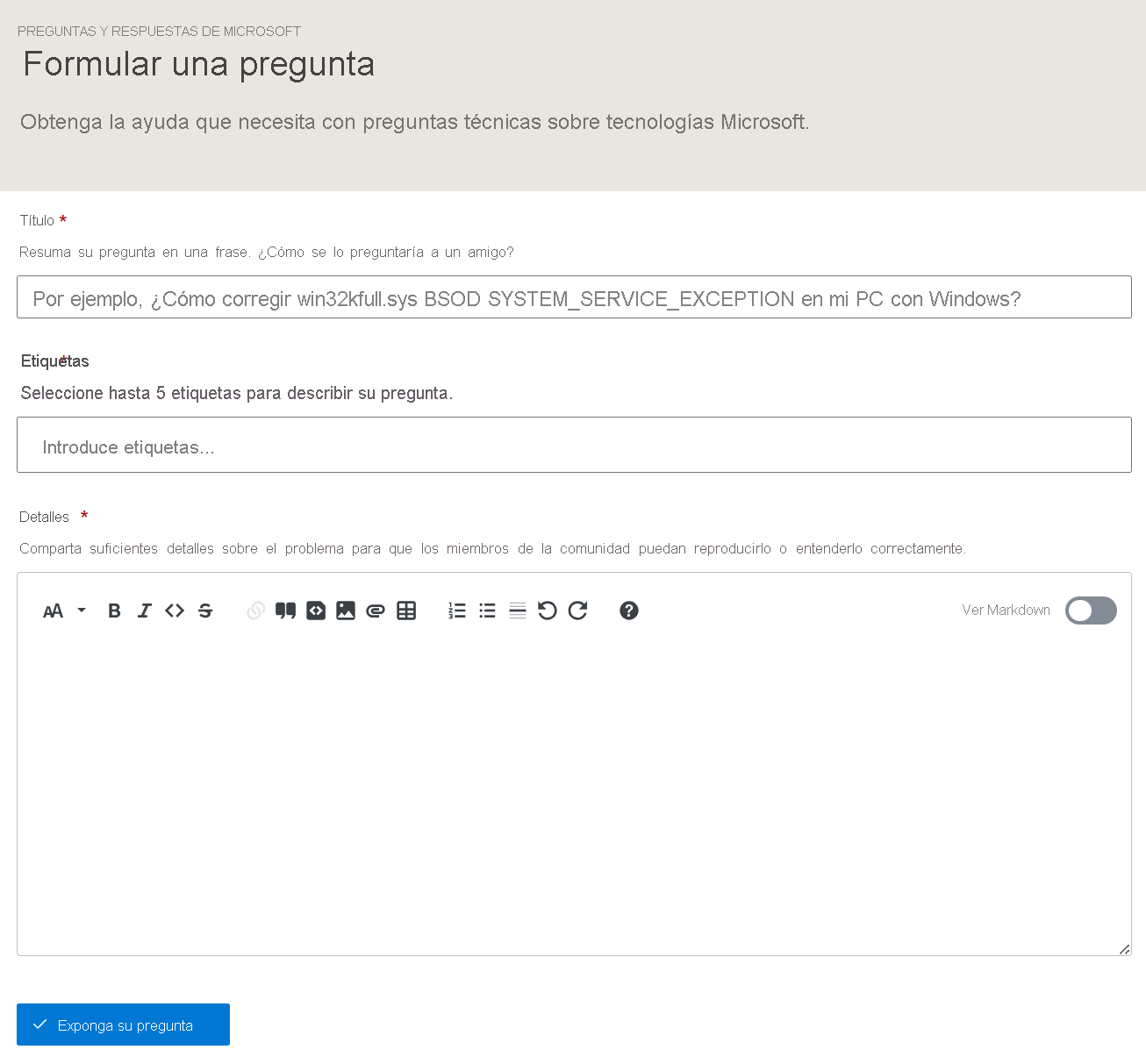
Supongamos que uno de los miembros del equipo tiene dificultades para integrar AI Builder con Power Automate y le gustaría ayudar a solucionar problemas. Vaya a Microsoft Q&A y seleccione el botón para formular una pregunta. Título de la pregunta "¿Cómo corregir el error "la aplicación no se abre correctamente" al integrar AI Builder con Power Automate?"" No ve una etiqueta para Power Platform, por lo que usa la etiqueta "No supervisado". En la descripción, agregue algún contexto adicional a la pregunta y seleccione Publicar su pregunta para que otros puedan ver y empezar a responder.
Publicar o valorar una respuesta
- Encuentre una pregunta que le gustaría responder.
- Desplácese hacia abajo para encontrar el encabezado Su respuesta.
- Escriba la respuesta en el campo de texto mediante el editor web enriquecido.
- Use
@mentionpara etiquetar el autor de la pregunta y cualquier otro usuario relevante en la respuesta. - Seleccione "Publicar la respuesta" cuando haya terminado.
- Puede evaluar las respuestas a una pregunta publicada para que otros usuarios puedan ver qué respuestas ayudaron a resolver el problema. Si descubre que una respuesta resulta útil, puede resaltarla como la "Respuesta aceptada". Seleccione ¿Ha solucionado el problema?, seleccione Sí. O bien, seleccione No para que el equipo de soporte técnico de Microsoft sepa si una respuesta no es útil.